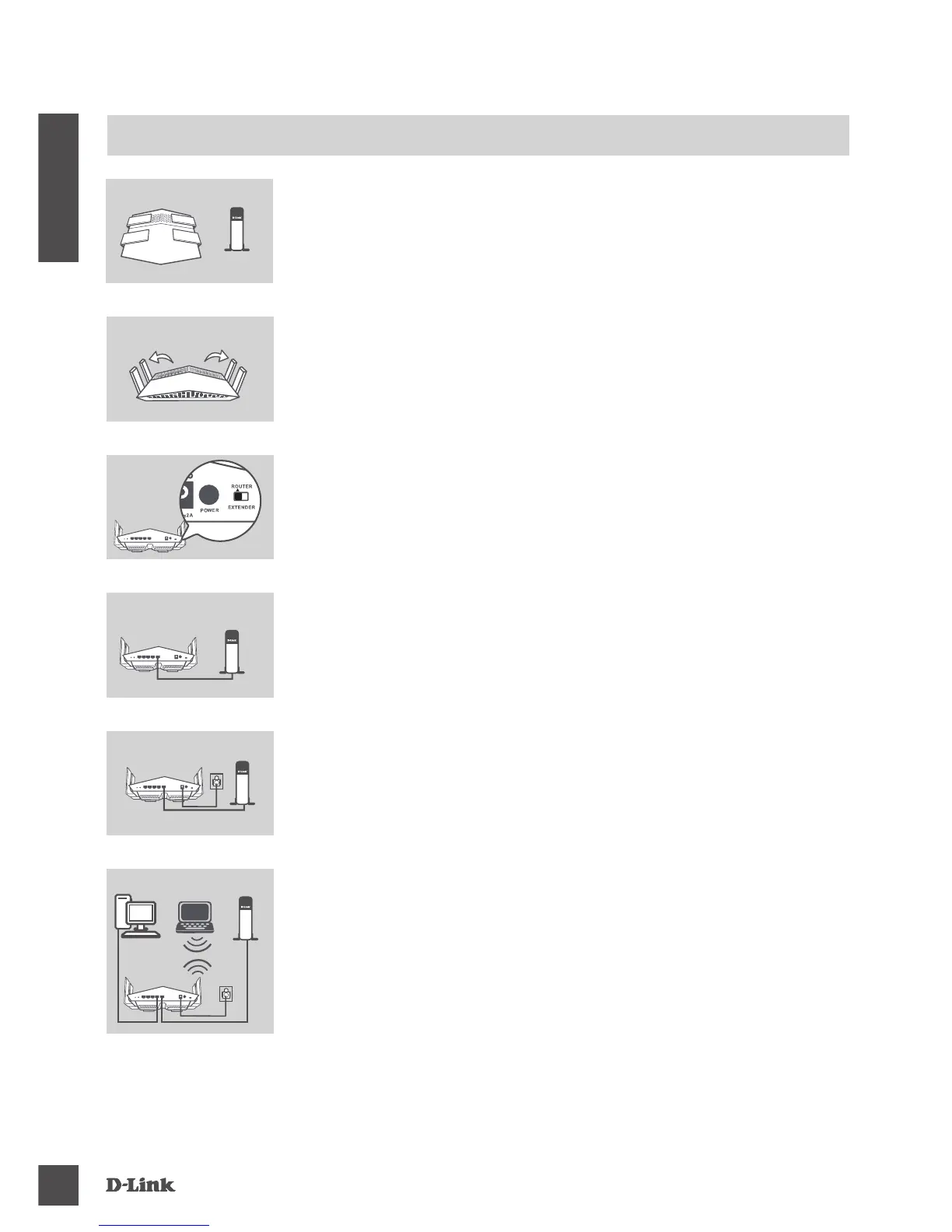DiR-869
8
DEUTSCH
EINRICHTUNG DES PRODUKTS
RouteR-MoDuS - iNBetRieBNAHMe
Schritt 5
Schließen Sie das mitgelieferte Netzteil an den Router und eine
Steckdose an. Drücken Sie auf die Ein-/Aus-Taste und warten Sie
etwa eine Minute, bis das Licht der LED-Anzeige auf der Vorderseite
des Geräts von orangefarben auf durchgehend weiß wechselt.
Schritt 6
Falls Sie den DIR-869 drahtlos von einem PC aus kongurieren,
stellen Sie eine Verbindung zu einem auf der mitgelieferten Wi-
Fi Kongurationskarte gedruckten Wi-Fi-Netzwerk her. Sie nden
die Namen der Wi-Fi Netzwerke und die Kennwörter auch auf dem
Aufkleber auf der Unterseite Ihres Routers.
Wenn Sie den DIR-869 von einem PC mit einem Ethernet-
Kabelanschluss kongurieren, stecken Sie das eine Ende eines
Ethernet-Kabels in den mit 1 gekennzeichneten Port auf der
Rückseite des Routers und das andere Ende in den Ethernet-Port
Ihres Computers.
Schritt 1
Stellen Sie Ihren DIR-869 in der Nähe des mit dem Internet
verbundenen Modems auf. Um eine bessere drahtlose Abdeckung
zu erzielen, stellen Sie den Router in einem leicht zugänglichen und
offenen Bereich auf.
ModemRouter
Schritt 4
Schalten Sie Ihr Modem aus oder ziehen Sie den Netzstecker des Geräts
aus der Steckdose. Verwenden Sie das mitgelieferte Ethernet-Kabel, um
Ihr Modem mit dem als INTERNET gekennzeichneten Port am Router zu
verbinden. Schalten Sie Ihr Modem wieder ein oder schließen Sie es wieder
an die Stromzufuhr an und warten Sie etwa eine Minute, bevor Sie fortfahren.
Schritt 2
Ziehen Sie die Antennen zur optimalen Funkabdeckung ganz
heraus.
Schritt 3
Prüfen Sie den Modusschalter, um sicherzustellen, dass er auf die
werkseitig vorgegebene ROUTER-Position eingestellt ist. Wenn
nötig, bringen Sie ihn in diese Position.
ModemRouter
ModemRouter
PC
PC
Modem
Router
Router
Router